एंड्रॉइड ऑपरेटिंग सिस्टम के डेवलपर्स शुरू में सिस्टम फाइलों और विभिन्न छिपी सेटिंग्स तक अंतिम उपयोगकर्ता की पहुंच को गंभीर रूप से प्रतिबंधित करते हैं। यह किसी भी Android डिवाइस पर लागू होता है। रूट एक्सेस नामक एक विशेष प्रोटोकॉल बंद फाइलों तक पहुंच प्रदान करने के लिए जिम्मेदार है। Google ("एंड्रॉइड" का डेवलपर), असेंबली लाइन से बाहर आने वाले सभी उपकरणों को उनके ऑपरेटिंग सिस्टम से लैस करता है, प्रारंभ में एंड्रॉइड पर रूट अधिकारों को अक्षम करके अंतिम उपयोगकर्ता की क्षमताओं को सीमित करता है।
दुखद प्रतीत हो सकता है, लेकिन इसके अलावा, डिवाइस निर्माता भी इसे वारंटी के तहत वापस करने का अवसर नहीं देते हैं यदि उपयोगकर्ता के पास अपने डिवाइस पर रूट अधिकार हैं। बहुत से लोग अपने डिवाइस की कार्यक्षमता तक पूर्ण पहुंच के बिना जीवन की कल्पना नहीं कर सकते हैं और फ्लैशिंग द्वारा रूट अधिकार प्राप्त कर सकते हैं याविशेष कार्यक्रम। लेकिन क्या होगा अगर एक विशेष प्रोटोकॉल को पुनर्स्थापित करने की आवश्यकता है?
इसकी बहाली (वारंटी मामला, अन्य हाथों में स्थानांतरण, आदि) के कारण के बावजूद, यह उन्हीं कार्यक्रमों या अनुप्रयोगों का उपयोग करके किया जा सकता है जिनके साथ ये अधिकार प्राप्त किए गए थे। अगर आपको इस बारे में जानकारी नहीं है, तो नीचे बताए गए तरीके एंड्रॉइड पर रूट राइट्स को डिसेबल करने की समस्या को हल करने में मदद करेंगे।
यदि रूट अधिकारों की उपलब्धता के बारे में संदेह है, तो आप Google Play Market से एक विशेष एप्लिकेशन का उपयोग कर सकते हैं - रूट चेकर।
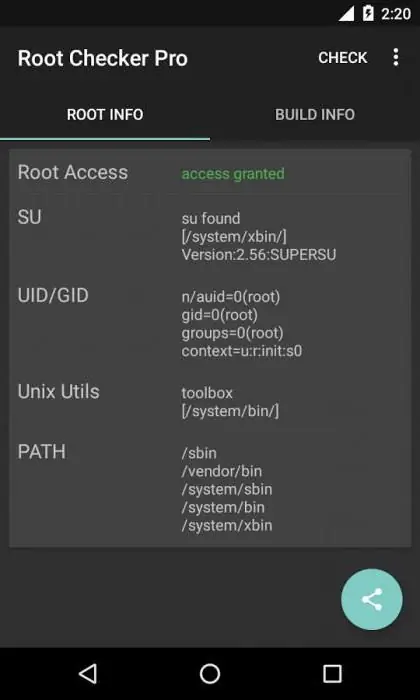
एंड्रॉइड ऐप्स के माध्यम से व्यवस्थापक अधिकारों को हटाना
यह विधि आपको "एंड्रॉइड 6.0" और उच्चतर पर रूट अधिकारों को अक्षम करने का तरीका जानने में भी मदद करेगी। यदि डिवाइस में रूट अधिकारों (सुपरयूजर, सुपरएसयू) के प्रबंधन के लिए कोई एप्लिकेशन है, तो आप इस एप्लिकेशन की सेटिंग के माध्यम से या बस इस एप्लिकेशन को हटाकर रूट को हटा सकते हैं (यह स्वचालित रूप से रूट अधिकारों को भी हटा देगा)।
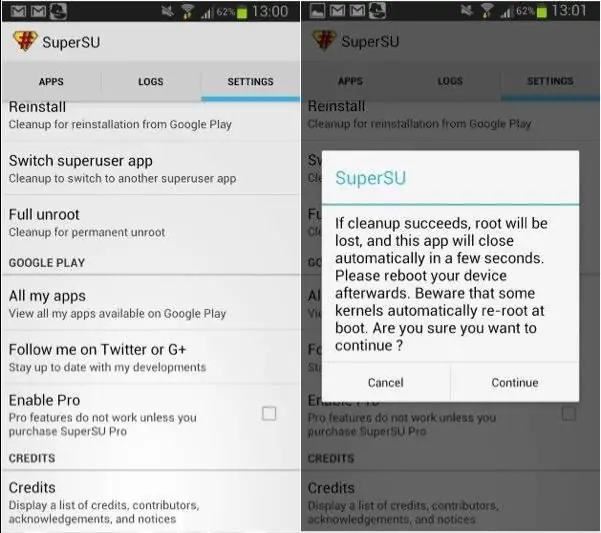
सुपरएसयू के अलावा, आप Google Play Market से विभिन्न एप्लिकेशन का उपयोग कर सकते हैं, जिनमें से एक यूनिवर्सल अनरूट (पेड) है। इस एप्लिकेशन को चलाने से उनके पुनर्प्राप्ति की संभावना के बिना रूट अधिकारों को स्वचालित रूप से नष्ट कर दिया जाएगा। इसके बाद, डिवाइस रीबूट हो जाएगा और रूट अधिकारों तक पहुंच सीमित हो जाएगी।
ऐसे निःशुल्क एप्लिकेशन भी हैं जो जड़ से छुटकारा दिला सकते हैं। उनकी सूची में पाया जा सकता हैलेख का अंत।
कंप्यूटर के माध्यम से रूट अधिकारों को हटाना
यह जानना वांछनीय है कि कंप्यूटर के माध्यम से "एंड्रॉइड" पर रूट अधिकारों को अक्षम करने के लिए किस कंप्यूटर प्रोग्राम को विशेष कार्य प्राप्त हुए। इस तरह के अधिकांश कार्यक्रमों की तरह, उनके पास रूट अधिकारों तक पहुंच पर प्रतिबंध को फिर से बहाल करने की क्षमता है। यदि इस बारे में कोई जानकारी नहीं है, तो आप लेख के अंत में सूचीबद्ध किसी भी कंप्यूटर प्रोग्राम का उपयोग कर सकते हैं।
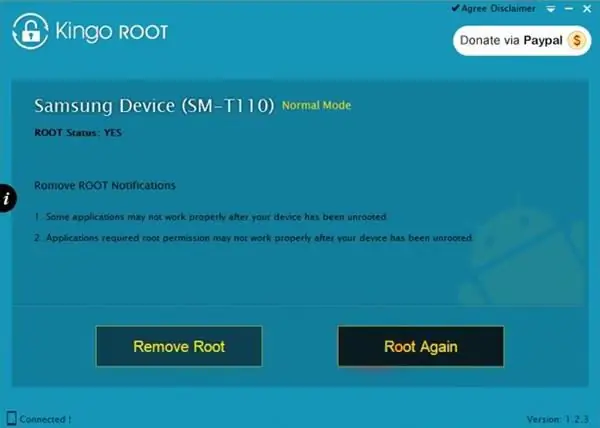
प्रोग्राम का उपयोग करके रूट को अक्षम करने के लिए, बस डिवाइस को कंप्यूटर से कनेक्ट करें और उपयुक्त प्रोग्राम चलाएं। इसके बाद, प्रोग्राम विकल्पों के माध्यम से व्यवस्थापक अधिकारों को अक्षम करें।
कंप्यूटर के माध्यम से व्यवस्थापक अधिकारों को हटाने का दूसरा तरीका डिवाइस को फ्लैश करना है। ऐसा करने के लिए, आप उपयोग कर सकते हैं, उदाहरण के लिए, गैजेट निर्माता की वेबसाइट से आधिकारिक फर्मवेयर। लेकिन, दुर्भाग्य से, इस विधि के लिए कुछ ज्ञान और दूसरों की तुलना में अधिक समय की आवश्यकता होती है।
रूट-अधिकारों को मैन्युअल रूप से हटाना
आप मैन्युअल रूप से व्यवस्थापक अधिकारों को हटा सकते हैं। यह आवश्यक है यदि आपको वारंटी के तहत डिवाइस को मरम्मत के लिए वापस करने की आवश्यकता है। जैसा कि ऊपर उल्लेख किया गया है, रूट अधिकारों वाले उपकरणों के लिए वारंटी स्वचालित रूप से हटा दी जाती है। इसलिए, इस मामले में, आपको विशेष अधिकारों तक पहुंच की उपस्थिति और स्थापना के सभी संभावित निशानों से छुटकारा पाने की कोशिश करने की आवश्यकता है। सर्विस सेंटर के कर्मचारी सबसे पहले डिवाइस के बिल्ट-इन एसडी कार्ड में फाइलों की उपस्थिति की जांच करेंगे, यह दर्शाता है कि रूट अधिकार प्राप्त हो गए हैं।
एकमात्र रास्तायहां विशेष अनुप्रयोगों की स्थापना है जिनके पास गैजेट की सिस्टम फ़ाइलों तक पहुंच है, जिस पर आपको रूट अधिकारों को अक्षम करने की आवश्यकता है। "एंड्रॉइड 5.1", 6.0 और इसके बाद के संस्करण के रूप में, इस ऑपरेटिंग सिस्टम के पुराने संस्करणों में वही फ़ोल्डर होते हैं जिनमें रूट फाइलें होती हैं। ऐसा ही एक एप्लिकेशन रूट ब्राउज़र है, जिसे सीधे Google Play Market से भी डाउनलोड किया जा सकता है।
आपको इस एप्लिकेशन को डाउनलोड, इंस्टॉल और खोलना होगा। अगला, इसके इंटरफ़ेस का उपयोग करके, डिवाइस के अंतर्निहित सिस्टम मेमोरी कार्ड पर सिस्टम फ़ोल्डर ढूंढें। इसमें बिन और/या xbin अनुभाग होंगे। बिन और xbin फोल्डर के अंदर बिजीबॉक्स और/या su फाइलें होनी चाहिए।
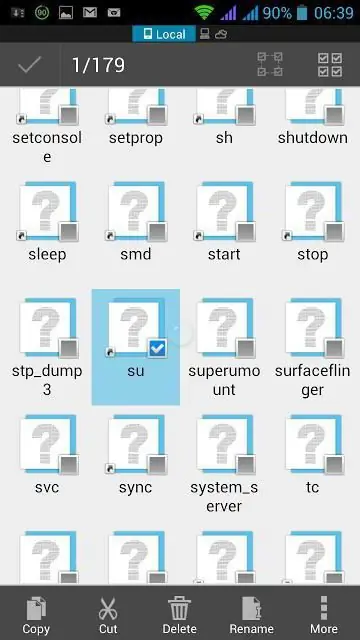
उन्हें हटा दिया जाना चाहिए ("हटाएं" विकल्प दिखाई देने तक फ़ाइल को अपनी उंगली से दबाए रखें)। उसके बाद, आपको उसी सिस्टम अनुभाग में स्थित ऐप फ़ोल्डर में SuperUser.apk या SuperSu.apk फ़ाइलों को खोजने की आवश्यकता है। फिर जो कुछ बचा है वह गैजेट को रीबूट करना है।
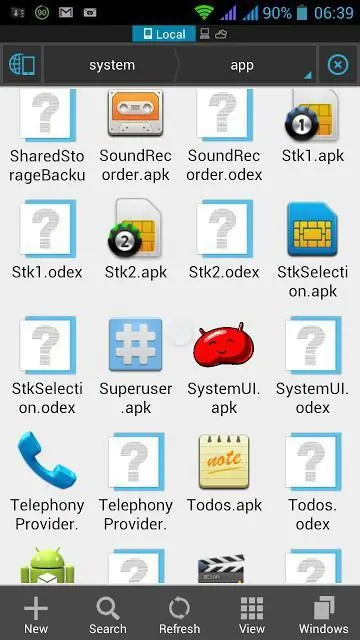
सिस्टम फोल्डर में, एक su सेक्शन हो सकता है, जिसे ढूंढा भी जाना चाहिए और, यदि कोई हो, हटा दिया जाना चाहिए। ऐसा होता है कि बिजीबॉक्स और सु फाइलें सिस्टम के अन्य वर्गों में स्थित हैं। किसी भी मामले में, ये फ़ाइलें लक्ष्य हैं, और आपको विभिन्न फ़ोल्डरों में जाकर उन्हें ढूंढना होगा।
रूट ब्राउजर के अलावा, अन्य एप्लिकेशन भी हैं जो रूट-राइट फाइलों को मैन्युअल रूप से हटाने में मदद करेंगे। उनकी सूची लेख के अंत में प्रस्तुत की गई है।
Android पर रूट अधिकारों को अस्थायी रूप से अक्षम कैसे करें?
कई स्थितियों में, एक बहुत ही सुविधाजनक समाधानरूट-अधिकारों का एक अस्थायी अक्षम है। टेंप रूट रिमूवर स्वतंत्र डेवलपर्स द्वारा बनाया गया था। यह Google Play Market में वितरित नहीं है, इसलिए आपको इसे तृतीय-पक्ष संसाधनों पर देखना होगा, उदाहरण के लिए, w3bsit3-dns.com पर।
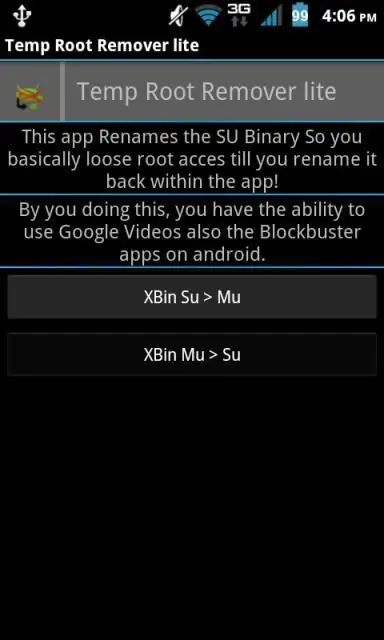
टेम्प रूट रिमूवर बिन और xbin फोल्डर में उपरोक्त su फाइल का नाम बदलकर विशेष अनुमतियों को हटा देता है। एप्लिकेशन विकल्पों का उपयोग करके, आप किसी भी समय su फ़ाइल का नाम बदल सकते हैं, और रूट अधिकारों को पुनर्स्थापित करने की आवश्यकता होने के बाद, इसे उसके मूल नाम पर वापस कर दें। इस मामले में, आपको डिवाइस को पुनरारंभ करने की आवश्यकता नहीं है।
टेम्प रूट रिमूवर रूट राइट्स के निशान से सिस्टम को पूरी तरह से साफ करने की समस्या का समाधान नहीं करता है। इसलिए, गैजेट को सेवा को सौंपने से पहले इसका उपयोग नहीं किया जा सकता है।
सैमसंग गैलेक्सी पर रूट अधिकार हटाएं
अलग से, यह सैमसंग गैलेक्सी उपकरणों पर व्यवस्थापक अधिकारों को हटाने का उल्लेख करने योग्य है। तथ्य यह है कि डेवलपर्स ने इन उपकरणों में एक विशेष KNOX काउंटर पेश किया है, जिसे हैक और एंड्रॉइड सिस्टम में विभिन्न परिवर्तनों को ट्रैक करने के लिए डिज़ाइन किया गया है। आप रूट अधिकारों को हटाने के बाद KNOX रीडिंग को रीसेट कर सकते हैं, लेकिन केवल तभी जब वे नवीनतम विधियों और अनुप्रयोगों में से एक द्वारा प्राप्त किए गए हों जो डिवाइस पर KNOX काउंटर की उपस्थिति प्रदान करते हैं।
सबसे पहले, आपको सैमसंग डिवाइस के लिए आधिकारिक फर्मवेयर के साथ संग्रह को अपने कंप्यूटर पर डाउनलोड करना होगा जो एंड्रॉइड पर रूट-अक्षम हो जाएगा। जो भी उपकरण (फोन, टैबलेट), किसी भी स्थिति में, इस संग्रह में.tar.md5 एक्सटेंशन वाली फ़ाइल होनी चाहिए।वह मिल जाना चाहिए। इसके बाद, सैमसंग उपकरणों को इससे कनेक्ट करने के लिए अपने कंप्यूटर पर ड्राइवर स्थापित करें। आप उन्हें developer.samsung.com पर पा सकते हैं। उसके बाद, आपको Odin3 प्रोग्राम की आवश्यकता है। इसे ढूंढना, डाउनलोड करना और इंस्टॉल करना भी होगा।
अगला चरण गैजेट द्वारा "बूट" मोड का आरंभीकरण होगा, जिसमें आप उस पर एक नया फर्मवेयर स्थापित कर सकते हैं। इस मोड में प्रवेश करने के लिए, आपको डिवाइस पर वॉल्यूम डाउन, ऑफ और रिटर्न (होम) बटन एक साथ रखने की आवश्यकता है। इसके अलावा, जैसे ही गैजेट फर्मवेयर रिसीविंग मोड में होता है, इसे USB केबल से पीसी से कनेक्ट करें और Odin3 प्रोग्राम खोलें। प्रोग्राम इंटरफ़ेस के माध्यम से पीडीए विकल्प खोजें और फर्मवेयर के साथ डाउनलोड किए गए संग्रह से प्राप्त.tar.md5 एक्सटेंशन वाली फ़ाइल का चयन करें। इसके बाद, विकल्पों का चयन करें एफ। रीसेट समय और ऑटो रीबूट, बाकी विकल्पों को अचयनित करें और स्टार्ट पर क्लिक करें। कुछ मिनटों के बाद, प्रोग्राम सैमसंग को हटा देगा और डिवाइस रीबूट हो जाएगा।
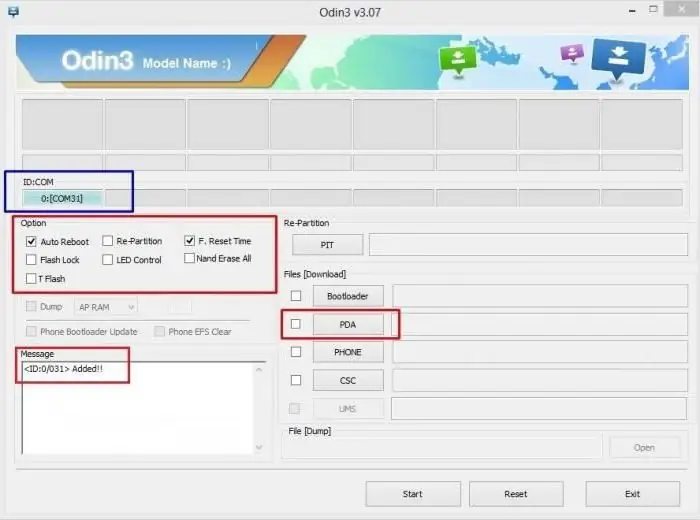
उपरोक्त वर्णित विधियों का उपयोग करके, आप अपने डिवाइस को विशेष अधिकारों से स्थायी या अस्थायी रूप से छुटकारा दिला सकते हैं। हमें उम्मीद है कि इस लेख ने एंड्रॉइड पर रूट अधिकारों को अक्षम करने के सवाल को समझने में मदद की।
व्यवस्थापक अधिकारों को अक्षम करने के लिए कार्यक्रमों और अनुप्रयोगों की सूची
- ईएस फाइल एक्सप्लोरर, रूट ब्राउजर, एक्स-प्लोर फाइल मैनेजर, टोटल कमांडर - मैनुअल मोड में विशेष अधिकारों को अक्षम करें।
- यूनिवर्सल अनरूट - विशेष अधिकारों का स्वत: अक्षम होना (शुल्क के लिए)।
- बस अनरूट करें, माई फोन को अनरूट करें, रूट अनइंस्टालर - स्वचालित शटडाउनविशेष अधिकार।
- सुपरवनक्लिक एक कंप्यूटर प्रोग्राम है।
- MTKdroidTools, Kingo Root, ROOT Wizard, VRoot, KingRoot - विशेष अधिकार प्राप्त करने और अक्षम करने के लिए कंप्यूटर सॉफ्टवेयर।
- टेम्प रूट रिमूवर - विशेष अधिकारों को अस्थायी रूप से अक्षम करें।






